Концептуальное проектирование в Renga Architecture на примере торгового центра
Сочетание художественного замысла и практичности предлагаемого решения — профессиональный вызов для архитектора. Путь к финальному проекту, который утвердит заказчик, лежит через десятки вариантов макетов, концептуальных моделей зданий. Как быстро создать 3Dконцепт и представить его заказчику?
На решение этой задачи нацелена новая система трехмерного проектирования Renga Architecture от российской компании АСКОН.
Рассмотрим архитектурное решение на примере торгового центра с многозальным кинотеатром на верхних этажах. Выделенный под строительство земельный участок невелик, а заказчик требует под торговые помещения не меньше 10 тыс. м2. Архитектор предлагает поместить всё пространство торговых помещений в куб.
Чтобы быстро воспроизвести эту идею, обратимся к Renga Architecture и создадим 3Dмодель, используя знакомые объектыинструменты: стену, колонну, балку, двери, окна и прочие необходимые объекты (рис. 1).
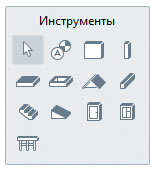
Рис. 1. Основные инструменты Renga Architecture
В Renga существует два режима проектирования: 3Dрежим, который является основным и предлагается по умолчанию при создании нового проекта или открытии существующего, и 2Dрежим планировки уровня, привычный многим пользователям. Renga задумана так, чтобы проектировать было одинаково удобно как на 3Dсцене, так и в 2Dрежиме. Каждый из вариантов имеет свои достоинства и недостатки. Например, в 3Dрежиме проектирование происходит наглядно. Удобно создавать объекты, имеющие важные высотные параметры: лестницы, окна, двери, балки. В 2Dрежиме такие объекты неинформативны, а 3Dрежим здесь важен для контроля объектов в пространстве. Однако в 3D становится неудобно проектировать внутренние объекты, которые находятся за перегородками, стенами или другими объектами — гденибудь, например, в середине уровня. Иногда к таким объектам сложно «подобраться». Также на 3Dсцене неудобно создавать и редактировать перекрытия, особенно если речь идет об объектах сложного контура. В 2Dрежиме это делается на порядок проще.
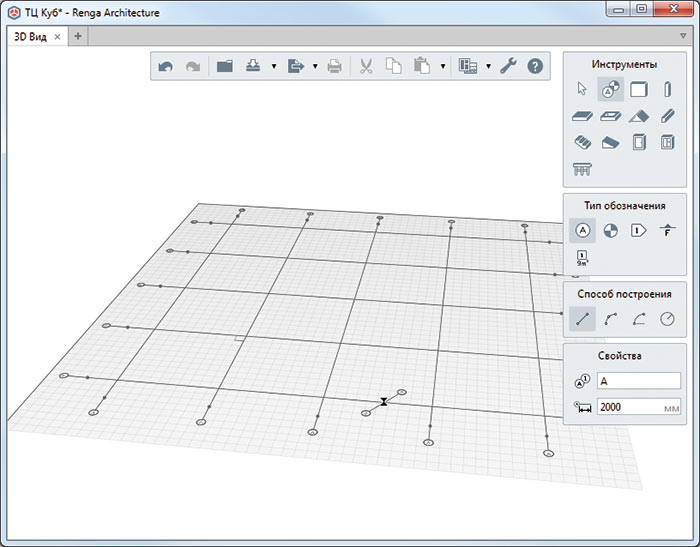
Рис. 2. Начинаем с координационных осей
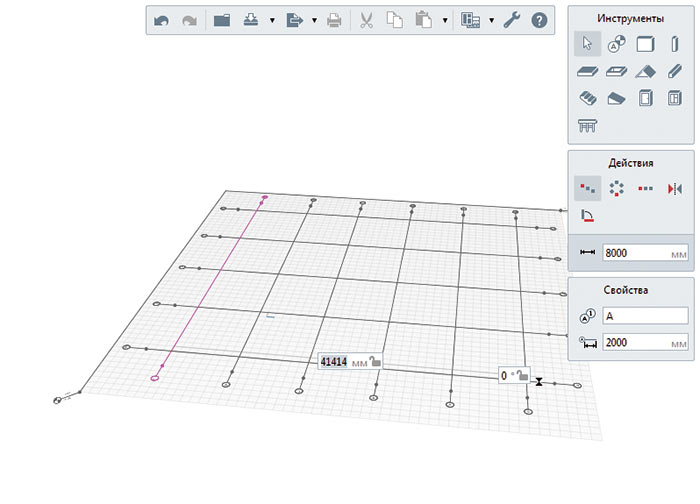
Рис. 3. Операции, доступные для выделенного объекта
Архитектор может начать построение модели с координационных осей, которые находятся в группе команд Обозначения (рис. 2). Оси являются полезными опорными объектами или объектами привязки при многоуровневом проектировании.
Запоминаем три основные «горячие» клавиши: Alt, которая переносит любой объект в проекте, Ctrl, копирующая любой объект в проекте, и Shift, привязывающая объект к сетке. При выборе любого объекта появляются операции преобразования: разные виды массивов, симметрия и поворот. Они будут полезны для повторяющихся операций (рис. 3).
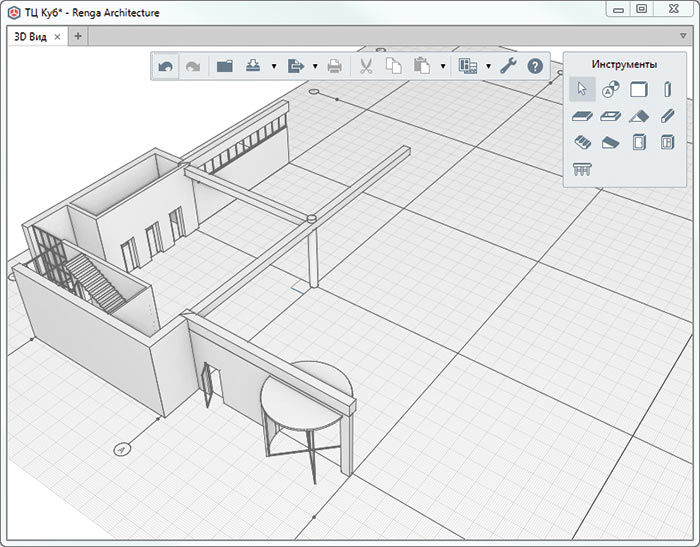
Рис. 4. Четверть этажа
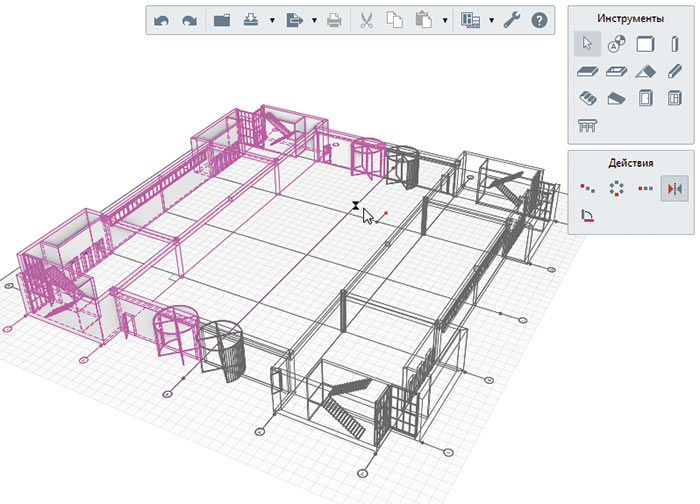
Рис. 5. Применяем симметрию
Поскольку по замыслу здание симметрично со всех фасадов, то достаточно создать объекты на одной четверти этажа (рис. 4), а затем выделить их и дважды сделать симметричную копию (рис. 5).
Тем не менее абсолютно симметричными здания не бывают, поэтому вносим дополнительные правки в расположение объектов и добавляем в планировку недостающие объекты (рис. 6).
Когда планировка первого этажа полностью готова, легко создать все последующие этажи, так как практически все они похожи. Самый простой способ — копировать оригинал и затем вносить необходимые правки. В Renga этаж копируется в два клика (рис. 7).
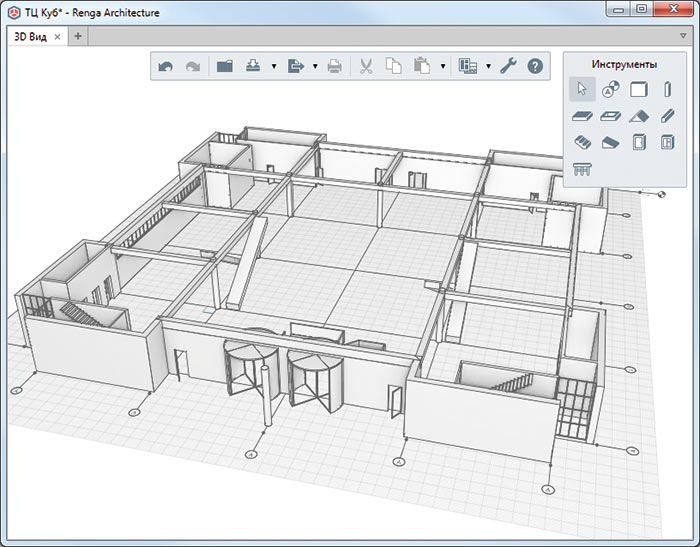
Рис. 6. Дополняем этаж объектами

Рис. 7. Копирование этажей
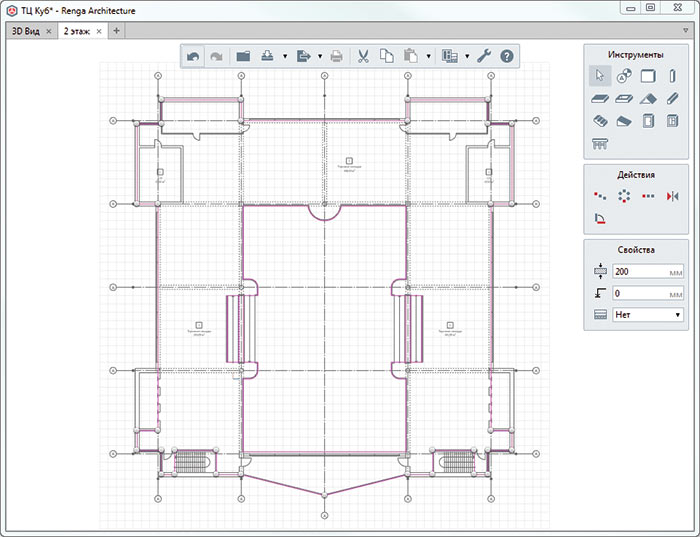
Рис. 8. 2D-режим работы в Renga
Для создания межэтажных перекрытий и проемов удобнее перейти в 2Dрежим (рис. 8), поскольку здесь требуются аккуратные привязки к существующим объектам и точное построение. Сделать это можно двумя способами:
- выделить обозначение нужного уровня/этажа и через контактное меню выбрать команду Открыть;
- открыть Обозреватель проекта через вкладку со значком «+» и в группе Уровни найти нужный уровень.
После нескольких ручных изменений в скопированном уровне на 3Dсцене архитектор видит окончательный вариант первых двух этажей (рис. 9).
Все остальные этажи или уровни создаются аналогичным образом (рис. 10).
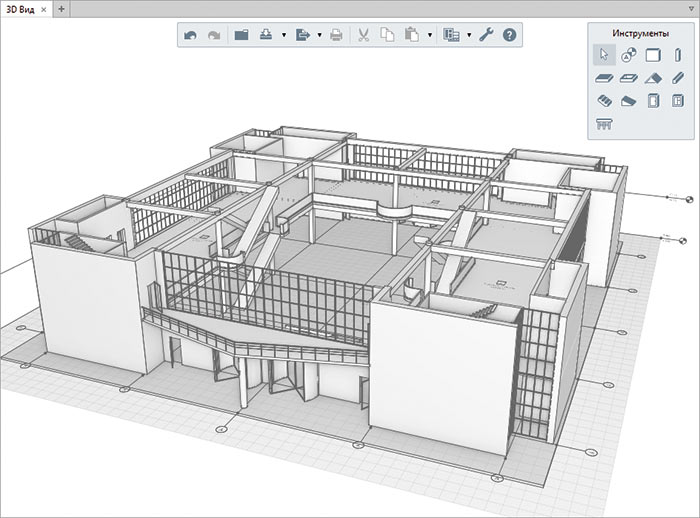
Рис. 9. Первые два этажа торгового центра
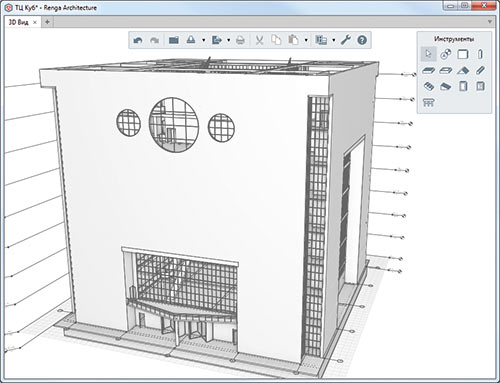
Рис. 10. Здание почти готово
Нестандартные окна на верхних этажах проектируются «на лету»: указываем форму проема и задаем размеры, а в редакторе Стили окна создаем конструкцию окна без указания точных параметров.
При проектировании кровли копирование уровня с последующим редактированием не всегда целесообразно, так как на кровле мало объектов. Проще создать новый уровень и на нем — элементы покрытия, используя привязки к объектам нижнего уровня (рис. 11).
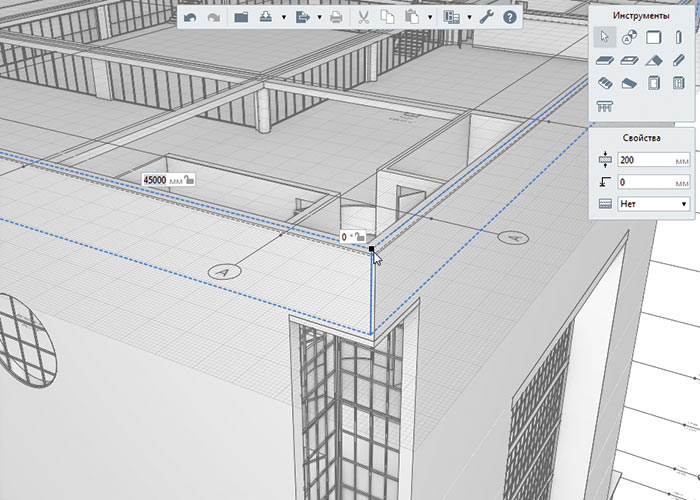
Рис. 11. Создание кровли торгового центра

Рис. 12. Модель торгового центра в Renga
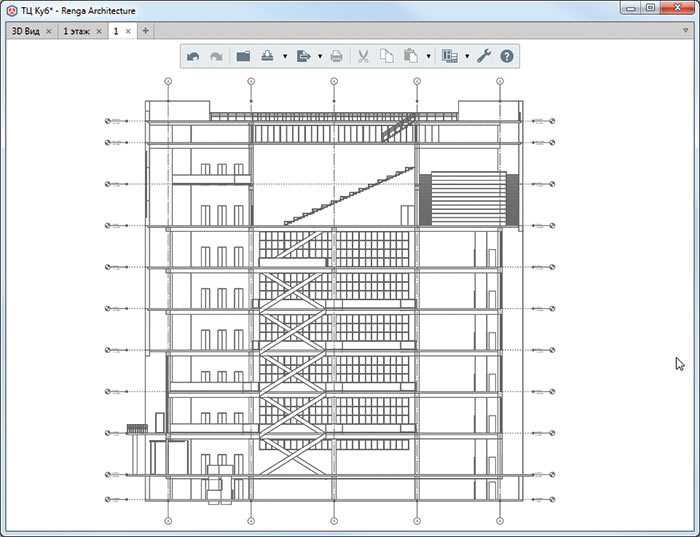
Рис. 13. Контроль в 2D-режиме
3Dмодель здания готова (рис. 12), и на это архитектору потребовался всего час!
Провести контроль целостности модели и выявить ошибки на ранних этапах можно путем облета 3Dмодели, скрытия уровней на 3Dсцене, создания фасадов и разрезов, которые можно проконтролировать на специальных 2Dвкладках (рис. 13).
Разумеется, архитектору еще предстоит создать минимальный набор чертежей с оформлением, фотореалистичное изображение. В Renga Architecture присутствуют инструменты для формирования чертежей по общим принципам BIMсистем — вставка нужного вида: планировки уровня, фасада или разреза с возможностью фильтрации объектов на виде. Экспортировать модель можно в распространенные 3Dформаты: OBJ (OBJ geometry format), STL (stereolithography) и DAE (COLLADA) — рис. 14.
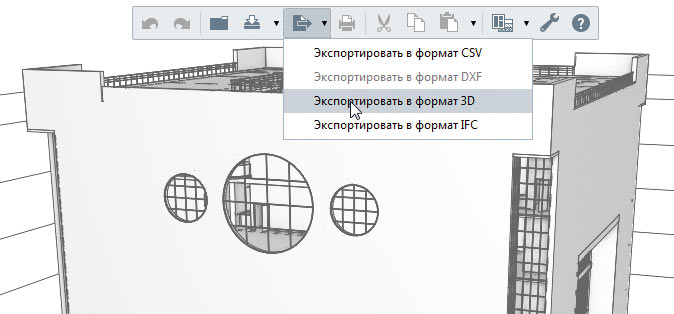
Рис. 14. Экспорт модели из Renga
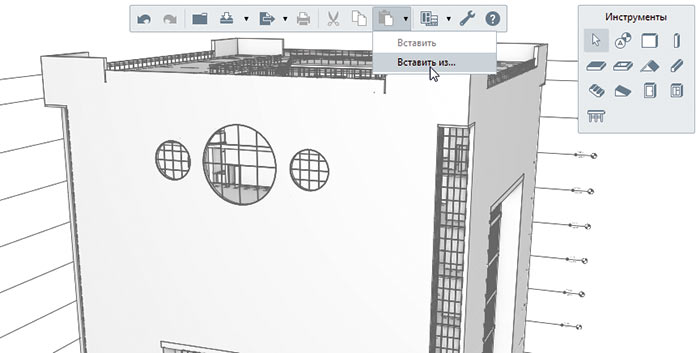
Рис. 15. Импорт объектов из других CAD-систем в Renga

Рис. 16. Модель Renga, экспортированная в SketchUp
Кроме того, Renga обеспечивает возможность обратной процедуры — загрузки готовых архитектурных объектов, сделанных ранее в других CADсистемах, поскольку она поддерживает импорт многих распространенных 3Dформатов (рис. 15).
Импортировать и экспортировать можно также в форматы IFC (Industry Foundation Classes) и DXF (Drawing eXchange Format, AutoCAD), которые поддерживают практически все известные САПР (рис. 16 и 17). Это позволяет внедрять Renga Architecture на любом этапе работы, не изменяя внутренние процессы архитектурного бюро или проектного института.

Рис. 17. Модель Renga, экспортированная в Revit с помощью IFC с сохранением структуры этажей и взаимосвязей объектов

Рис. 18. Модель торгового центра в Renga с учетом изменений
После демонстрации 3Dмодели заказчику вносим по его просьбе «небольшие изменения», а именно: увеличиваем витраж на главном фасаде, делая его на два этажа выше (рис. 18). Для архитектора это может стать катастрофой, если в CADсистеме, которую он использовал, объекты уже взаимосвязаны между собой и без усилий ни один объект в модели сдвинуть невозможно. Но только не в нашем случае!
В Renga модель редактируется так же просто, как и создается. Все виды на чертежах будут автоматически обновлены при любых изменениях 3Dмодели.
Все отчеты генерируются по одному клику в Excelформате, и заказчик получает все необходимые данные в удобной форме. Площадь спроектированного торгового центра равна 10 844 м2, из них под торговые площади отведено 8070 м2, под кинотеатр — 1175 м2. Кинотеатр с семью залами рассчитан на 670 посадочных мест. Для возведения монолитных стен потребуется порядка 4400 м3 бетона и т.д. Отсюда легко подсчитать приблизительные расходы и прибыль от возводимого объекта.
Окончательно принятая заказчиком модель передается через форматы DXF и IFC в другие CADсистемы для детальной проработки проекта.
Этот пример наглядно продемонстрировал производительность при работе с большим проектом и удобство проектирования в новой системе Renga Architecture. Она идеально подходит для концептуального моделирования или эскизирования проекта. На этапе техникоэкономического обоснования система Renga Architecture послужит как для принятия архитектурных решений, так и для оценки стоимости и эффективности объекта строительства.
С помощью бесплатной пробной версии Renga Architecture вы можете создать собственный 3Dконцепт или эскиз. Ее ознакомительный период составляет 60 дней — этого вполне достаточно, чтобы изучить приемы работы системы. Скачивайте Renga Architecture на rengaCAD.com.


